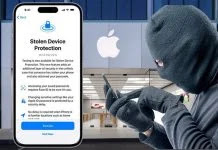Dengan pembaruan iOS 17.3, Apple telah menambahkan banyak fitur baru ke iPhone. Diantaranya, yang paling menonjol adalah perlindungan perangkat yang dicuri.
iPhone sudah memiliki serangkaian tindakan keamanan untuk perangkat yang dicuri. Ya, keamanan sangat penting bagi Apple, sehingga perlindungan perangkat yang dicuri adalah penyelamat dalam situasi di mana perangkat Anda dicuri, dan pencuri mendapatkan akses ke kata sandi Anda.
Kini, fitur Perlindungan Perangkat yang Dicuri dari Apple sudah aktif, dan inilah cara fitur ini dapat membantu melindungi iPhone Anda.
Lindungi iPhone Anda Tidak Seperti Sebelumnya: Panduan Perlindungan Perangkat yang Dicuri
Ponsel pintar adalah salah satu milik kita yang paling pribadi. Kami menyimpan semua data pribadi kami, mulai dari komunikasi dasar hingga kata sandi dan informasi keuangan, di perangkat ini.
Jika terjadi pencurian dan potensi akses ke kata sandi, semuanya berisiko. Misalnya, dengan safari, mereka dapat mengakses akun dan kata sandi, dan melalui verifikasi SMS, mereka dapat masuk ke rekening bank.
Perlindungan Perangkat yang Dicuri, jika diaktifkan, mencegah potensi bencana dengan hanya memerlukan otentikasi biometrik dalam skenario tersebut.
Dilansir dari Gizmochina, Perlindungan Perangkat yang Dicuri menambahkan lapisan keamanan ekstra di luar fitur biometrik seperti ID Wajah dan ID Sentuh.
Jika informasi Anda disusupi dan seseorang berhasil melewati keamanan biometrik untuk mengubah kata sandi ID Apple Anda, ada jangka waktu satu jam yang disediakan oleh Apple untuk perubahan ini.
Dalam kasus iPhone yang dicuri, penundaan keamanan ini bertujuan untuk menghentikan pencuri melakukan tindakan penting.
Ini memberi Anda waktu untuk menandai perangkat Anda sebagai hilang dan mengamankan akun Apple Anda, menurut penjelasan Apple tentang peningkatan ini.
Cara mengaktifkan mode Perlindungan Perangkat yang Dicuri di iPhone
• Buka Pengaturan di iPhone Anda.
• Lakukan salah satu hal berikut, bergantung pada model iPhone Anda:
- ID Wajah: Ketuk ID Wajah & Kode Sandi.
- Touch ID: Ketuk Touch ID & Kode Sandi.
• Masukkan kode sandi perangkat Anda.
• Gulir ke bawah ke bagian Perlindungan Perangkat yang Dicuri.
• Ketuk tombol sakelar di sebelah Aktifkan Perlindungan. [seoTama]